
Chyba, kdy fotoaparát nepracuje na notebooku se systémem Windows 10, je poměrně vzácná. Webové kamery nebo vestavěné kamery na notebookech a tabletech se zřídka rozbijí nebo mají systémové chyby. Ale pokud k tomu dojde, pak v tomto případě. Tento problém lze vyřešit několika způsoby. V tomto článku si vysvětlíme, proč fotoaparát na systému Windows 10 nefunguje a jak tento problém vyřešit.
Před provedením analýzy a řešení problému se ujistěte, že počítač neuvidí webovou kameru Windows 10, a to z důvodu problémů s připojením:
- Ujistěte se, že je zařízení správně připojeno, zkuste použít jiné konektory;
- Pokud taková možnost existuje, zkontrolujte její fungování na jiném počítači (pokud se jedná o webovou kameru USB);
- Zkontrolujte kabel, zda nemá silné ohyby a zářezy (někdy dokonce i stopy po kousnutí, pokud jsou domácí zvířata).

Pokud externí kontrola a kontrola připojení neodhalily žádné poškození nebo poruchu, pokračujeme k metodám řešení problému, proč webová kamera na oknech nefunguje. 10.
Metoda # 1 Nainstalujte / znovu nainstalujte ovladač
Nejoblíbenějším důvodem, proč kamera Windows 10 nefunguje, je zastaralý nebo nepodporovaný ovladač. K této chybě může dojít jak po instalaci hlavní aktualizace, tak při použití programů k automatické aktualizaci ovladačů.
Řidič je zodpovědný za správnou funkci fotoaparátu, pokud nefunguje (stará nebo nekompatibilní verze), zařízení přestane reagovat a bude fungovat. Někdy mohou některé verze být v konfliktu s novými aktualizacemi (kvůli problémům s kompatibilitou a jiné známé pouze vývojářům).
Chcete-li aktualizovat, postupujte takto:
- Nejprve otevřete Správce zařízení. Stiskněte kombinaci kláves Win + X nebo klikněte na tlačítko RMB na tlačítku Start a vyberte aplikaci, kterou potřebujeme.

- Na kartě fotoaparátu nebo multimédií zařízení bude požadované zařízení.

- Zkusme nejprve aktualizovat ovladač. Klikněte na RMB na potřebném zařízení a vyberte „Aktualizovat ovladač“.
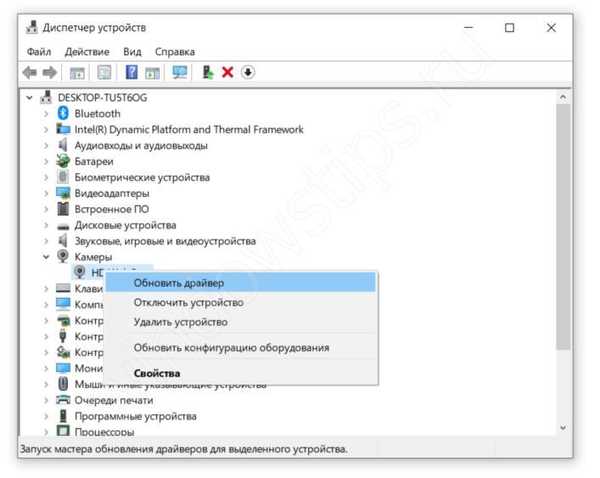
- Poté spusťte automatické vyhledávání - prohledá se Centrum aktualizace Windows, kde výrobci hardwaru také nahrají nejnovější verze softwaru.

Pokud vyhledávání nepřinese žádné výsledky a kamera na notebooku Windows 10 se stále nezapne, zkuste ovladač najít a nainstalovat sami:
- Pokud máte webovou kameru USB, najděte model pouzdra. U tohoto modelu najdete ovladač na webových stránkách výrobce.
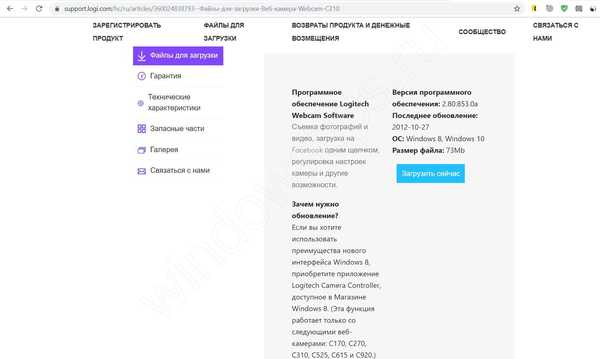 Oficiální stránka společnosti Logitech pro model C210
Oficiální stránka společnosti Logitech pro model C210- Pokud je zabudován (v notebooku nebo v cukrárně), bude třeba ovladač stáhnout z oficiálních webových stránek výrobce podle modelu zařízení.
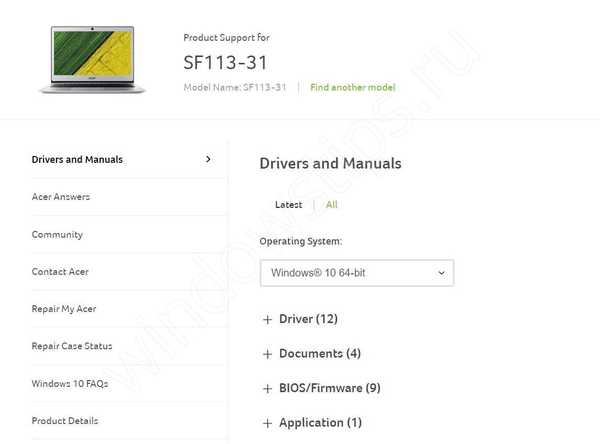 Swift Notebook Software Page 1
Swift Notebook Software Page 1Pokud jste však aktualizovali všechny ovladače a systém Windows 10 nevidí fotoaparát v notebooku, zkuste nainstalovat předchozí ovladače. Tato metoda je relevantní, pokud se problém objevil po instalaci aktualizace Windows 10:
- Klepněte na tlačítko aktualizace ovladače ve správci úloh;
- Hledání ovladačů;

- Poté vyberte ovladač ze seznamu dostupných;

- Zobrazí se seznam dostupných ovladačů. Zkuste nainstalovat každou a poté zkontrolujte výkon zařízení.

Pokud instalace ovladače nepomůže, kamera stále nefunguje v přenosném počítači se systémem Windows 10, je třeba vyzkoušet jiné způsoby.
Metoda č. 2 Nastavení ochrany osobních údajů
Dalším důvodem, proč se kamera Windows 10 nespustí, je nastavení ochrany osobních údajů, konkrétně jejich nesprávné nastavení. V nastavení můžete omezit přístup libovolných aplikací k zařízení
Jak tento problém vyřešit:
- Otevřete Windows 10 Settings a přejděte do nastavení Privacy;

- Poté na kartu „Fotoaparát“. Povolit přístup ke všem nastavením a aplikacím.

Povolení těchto nastavení může pomoci v problému, pokud webová kamera v systému Windows 10 nefunguje. Dále zvažte chybové kódy, ke kterým dochází při používání webové kamery.
Chybové kódy
Chybový kód popisuje konkrétní systémový problém - je snazší určit (nebo najít na internetu) příčinu výskytu. V některých případech, když počítač nevidí kameru Windows 10, je lepší mít chybový kód, aby bylo snazší vyřešit.
0xa00f4244
Chyba 0xa00f4244 kamera Windows 10 nefunguje, nastává kvůli problémům s připojením zařízení. Chyba je doprovázena krátkým popisem - nejsou připojeny žádné kamery, což znamená, že žádná zařízení nebyla detekována nebo vázána na zařízení.

Chcete-li tento problém vyřešit, postupujte takto:
- Ujistěte se, že je zařízení připojeno k počítači. Zkuste se připojit k jiným USB konektorům.
- Ve Správci zařízení musí být zařízení zapnuto (pokud ikona má šipku dolů, zařízení je vypnuto).
- Aktualizujte ovladač podle metody č. 1.

To je docela běžná chyba, ale řeší se také jednoduše..
0xa00f4271
Chyba 0xa00f4271, kamera Windows 10 nefunguje, může nastat kvůli chybě aplikace fotoaparátu. Co pro to musíte udělat:
- Otevřete nastavení aplikace v Nastavení systému Windows;

- Najděte potřebnou aplikaci a klikněte na tlačítko Změnit;

- Poté resetujte aplikaci.
Pokud tato metoda nepomůže, zkuste aktualizovat ovladač z metody # 1.
0xa00f4292

S chybou 0xa00f4292, když kamera Windows 10 nefunguje, mírně jiná situace, na rozdíl od minulých chyb. Je doprovázen krátkým popisem časového limitu Photo Capture Start Time nebo Time-out..
Princip činnosti k vyřešení problému, jako v metodě č. 1, je pouze pro grafickou kartu:
- Zkuste aktualizovat prostřednictvím Centra aktualizací;
- Pokud to nepomůže, stáhněte si web výrobce a dokončete instalaci;
- Nebo nainstalujte starou verzi;
- Také může pomoci „čistá instalace“ - úplné odstranění ovladače a opětovná instalace (nejlépe z webových stránek výrobce).

0xa00f4246
Problém s chybou 0xa00f4246, kamera nefunguje na telefonech se systémem Windows 10 nebo PC. U mobilní verze systému Windows 10 je resetování aplikace a systému nápomocen, ale pro „starší“ verzi systému je řešení jiné:
- Otevřete okno Spustit kombinací Win + R a zadejte příkaz regedit;
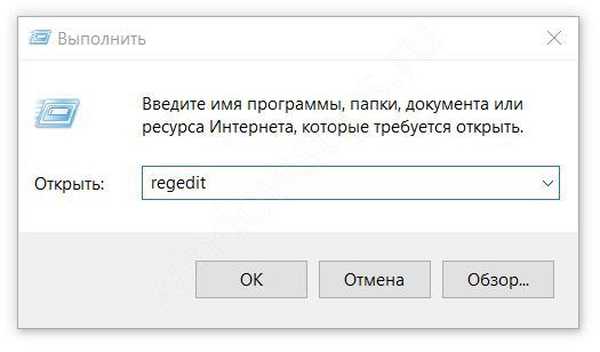
- Přejděte do adresáře HKLMSOFTWAREMicrosoftWindows Media FoundationPlatform;

- Vytvořte parametr DWORD s názvem EnableFrameServerMode a hodnotu 0;

- Restartujte počítač.
Tato možnost může také pomoci při další chybě - 0xa00f4243 0xc00d3704 kamera Windows 10 nefunguje.
Nejjistějším způsobem je kombinace možností řešení problémů. Žádný způsob nemůže poskytnout 100% záruku výsledku. Pokud však využijete aktualizaci ovladače webové kamery a grafické karty, nastavení správného nastavení ochrany osobních údajů, resetování aplikace a přidání nového parametru hodnoty do registru, šance na úspěch se zvýší.
Většina chyb, kdy systém Windows 10 nevidí fotoaparát notebooku, je způsobena problémy s ovladačem a nejčastěji po aktualizaci systému Windows 10. Je to hlavně kvůli zastaralým zařízením (webové kamery a notebooky) a také neochotě vývojářů systému Windows důkladněji testovat své produkty..
Doufáme, že vám náš článek pomohl vyřešit problém s nemožností najít kameru Windows 10. Pokud máte stále nějaké dotazy nebo potíže, napište do komentářů a pokusíme se pomoci ostatním uživatelům.
Přeji vám krásný den!











